3つの方法:Chromebookで録画を無料で選別する方法

まとめ
Chromeは独自のスクリーンレコーダーを起動しませんでしたが、画面を記録できる多くの無料の拡張機能があります。 3つの効果的な拡張機能を選択しました。それらを使用してChromebookの画面を記録する場合は、各拡張機能の説明の後に手順を実行できます。
Nimbusを使用してChromebookでレコードをスクリーニングする方法
Nimbusは、画面から動画を録画してスクリーンキャストを作成したり、別のアクティブなプログラムやウェブカメラの動画を録画したりできます。ビデオ画面の解像度とフレームレートをカスタマイズしたり、矢印や長方形などのさまざまな形でビデオに注釈を付けたり、スクリーンキャストをNimbus Noteまたはコンピューターにアップロードしたりできます。ビデオ設定では、Nimbusを使用して品質を調整し、4Kもの品質を実現できます。その上、それはインターネット接続なしであなたのコンピュータで動くことができます。
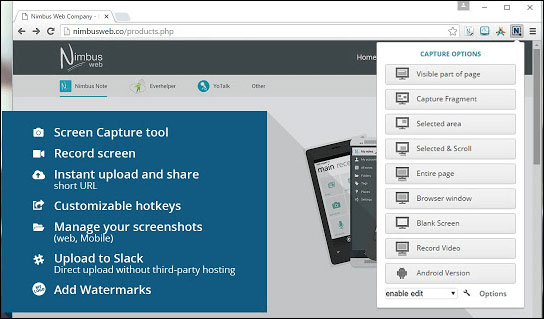
ステップ1:Chromeウェブストアを開きます。検索ボックスにNimbusと入力します。
ステップ2:青い[Chromeに追加]をクリックして、NimbusスクリーンショットとスクリーンビデオレコーダーをChromeに追加します。
ステップ3:拡張機能を起動し、[ビデオを録画]をクリックします。次のページでオーディオとビデオの設定をカスタマイズできます。
ステップ4:[START RECORD]をクリックして、記録を開始します。録音を一時停止または終了するには、拡張機能をクリックして[一時停止]または[録音を停止]を選択します。
Nimbus Screencastifyを使用してChromebookで録画をスクリーニングする方法
Screencastifyは無料の録画に透かしを入れないため、Chromebookで画面を録画するのに適した選択肢であり、無料の録画の5分の制限でほとんどの場合十分です。 Screencastifyは無料版と有料版の両方で利用できます。ダウンロード時のアイコンは、フィルムストリップの画像の上隅に表示されます。記録時には、タブ内にあるものをキャストする画面を選択して、完全なデスクトップモードを記録できます。また、画面解像度、音声録音、埋め込みウェブカメラを選択できるため、コンピューター画面の情報と同時に自分自身を録音できます。
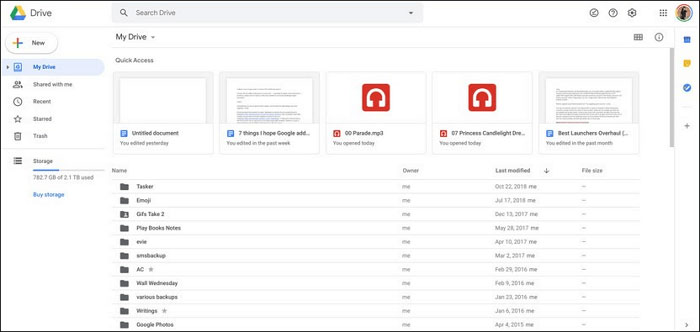
ステップ1:Screencastify Chromeウェブストアのリストで[Chromeに追加]をタップします。
ステップ2:Chromeブラウザの右上にあるScreencastifyアイコンをタップして起動します。 Googleアカウントでログインします。
ステップ3:Chromeブラウザの右上にあるScreencastifyアイコンをもう一度タップし、[録音]をタップします。
ステップ4:「Your Entire Screen」を選択して、ディスプレイ全体を記録します。
手順5:録音が完了したら、画面の下部にある録音コントロールの[停止]アイコンをタップします。
ステップ6:録画したビデオに名前を付け、タブを閉じると、Screencastifyがビデオの処理を完了し、ビデオをGoogleドライブに保存します。
Loomを使用してChromebookで記録をスクリーニングする方法
Loomを使用すると、画面、音声、顔を記録して、電子メールを入力するよりも短い時間で即座に共有可能なビデオを作成できます。このアプリでは最大1時間の録音が可能です-録音時間に関しては、最も寛大なレコーダーの1つです。 Chromeストアからダウンロードし、Googleアカウントを使用して署名します。他のオプションと同じ2つのオプションがあり、タブまたはデスクトップ全体を記録できます。録音する前に、設定を調整してから、「録音」ボタンを押します。チュートリアルを用意しました。
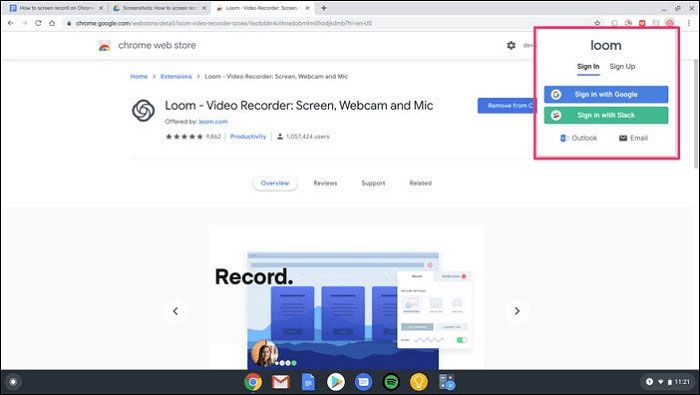
ステップ1:Chromeウェブストアを開き、検索ボックスに「ルーム」と入力します。
ステップ2:青い[Chromeに追加]ボタンをクリックして、LoomをChromeに追加します。
ステップ3:拡張機能を起動してログインし、利用規約に同意して、アカウントを設定します。
ステップ4:新しいウィンドウを開き、もう一度[ルーム]アイコンをクリックします。
ステップ5:拡張機能がカメラとマイクを使用できるようにし、必要に応じて録音を設定します。
ステップ6:[記録を開始]をクリックして、処理が完了するまで待ちます。
ステップ7:画面の記録を終了するには、画面の左下隅にある緑色のチェックマークをクリックする必要があります。

